Vzdálená plocha nemohla najít počítač příčiny a způsoby, jak problém odstranit
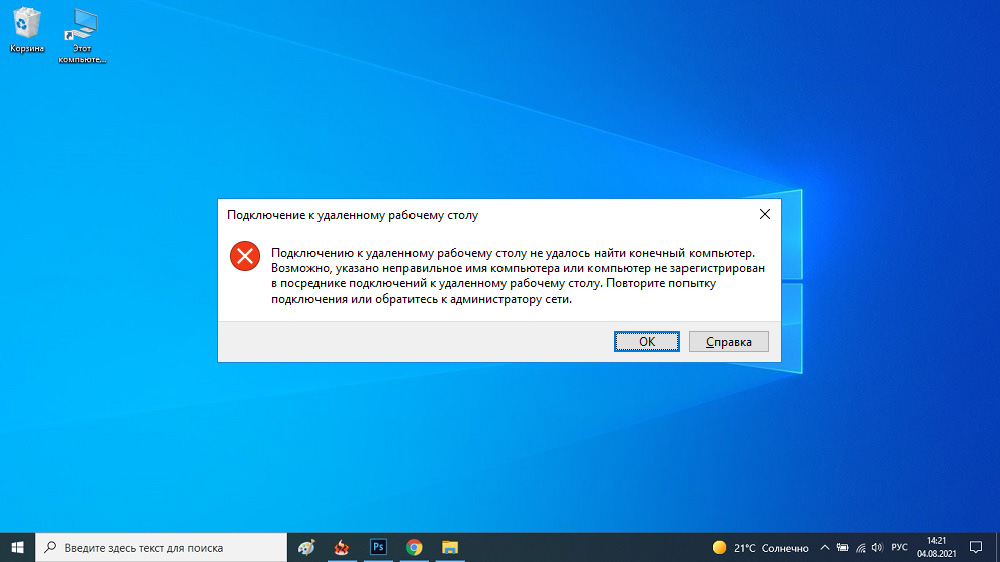
- 3893
- 234
- Mgr. Kim Doleček
Mezi běžnými uživateli je výměna dat mezi počítači oříznutým úkolem, ale v podnikovém prostředí je tato metoda komunikace docela běžná. Kromě toho by to nemělo být soubory - správci systému ochotně používají vzdálené připojení, například k nastavení pracovníků PC nebo pro správu podnikových sítí.
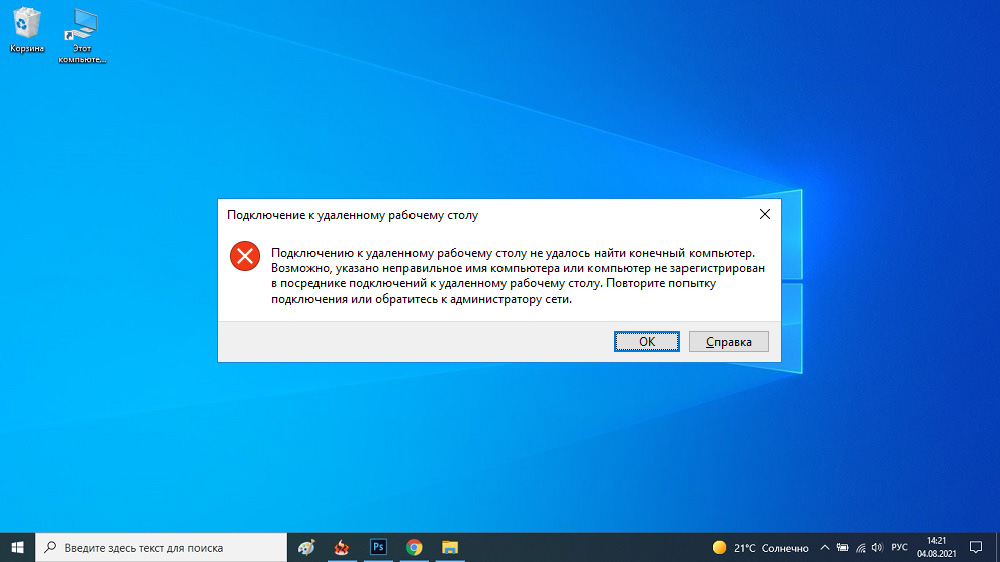
Navzdory opakované spolehlivosti síťového připojení, při pokusu o instalaci takového připojení často objevují různé chyby. O jednom z nich dnes budeme mluvit - když se váš počítač nedokáže spojit se vzdáleným počítačem.
V prostředí Windows je vestavěný klient RDP zodpovědný za vytvoření takového spojení, známého pro zkratku „připojení ke vzdálené ploše“.
Příčiny chyby
Takže spustíte klienta RDP, který se spojí se vzdáleným serverem, zobrazí se povzbudivá zpráva „Inicializace vzdáleného připojení“, ale pak váš počítač odmítá a říká, že „vzdálená plocha nemohla najít počítač“.
To obvykle naznačuje, že název serveru, který jste označili, nemohl být převeden na IP adresy, to znamená, že to je problém serveru DNS umístěného ve cestě k přenosu dat. Zde nemůžete dělat nic sami - budete muset kontaktovat správce sítě nebo poskytovatele.

Ale jak je tomu obvykle, důvody mohou být ostatní:
- Připojení ke vzdálenému serveru je zablokováno správcem systému z bezpečnostních důvodů, tj. Server DNS s ním nemá nic společného, přístup je zakázán nebo omezen na nastavení na straně serveru;
- Nedostatek uživatele hesla. Při spojení se vzdáleným počítačem zadáváme pod náš účet. Pokud na serveru pro vaše účetnictví není ochrana hesla z nějakého důvodu nainstalována, nebudete moci do systému zadat;
- Vzdálený počítač v době připojení je v režimu hibernace (spánek). Server samozřejmě v tomto stavu nebude reagovat na žádné externí vlivy;
- Někdy je instalaci zabráněno antivirovým programem nainstalovaným v cílovém počítači, méně často - postaveném - v bráně firewall;
- Windows pod názvem kódu KB2992611 může vést ke stejným výsledkům a odpovědným za odstranění chyby spojené s šifrováním, tj. Bezpečnost;
- A konečně, nemožnost připojení ke vzdálené ploše může být spojena s používáním šifrovacího softwaru třetích stran na jednom z počítačů (například CryptoPR, nezbytný pro práci s digitálním podpisem).
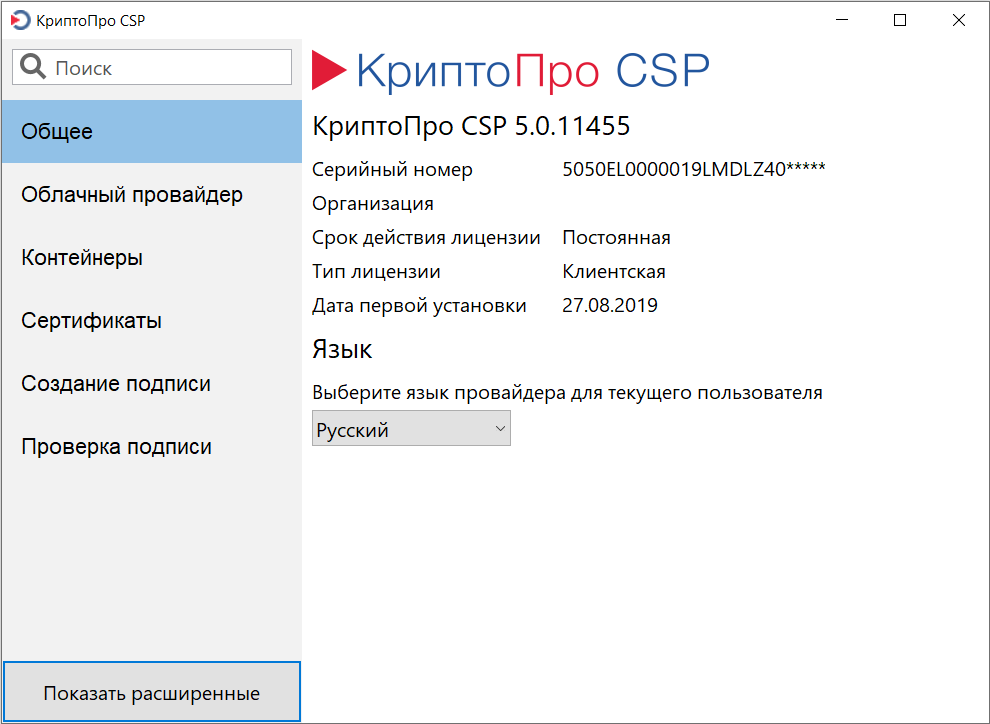
Způsoby, jak problém vyřešit
Stojí za to paniku v případě chyby vzdáleného připojení? Existuje několik možností, které vám umožní nezávisle vyřešit problém nebo se o to alespoň pokusit.
Kontrola správnosti vstupu počítače
Když jsme řekli, že nemožnost převést jméno hostitele na IP adresu je problémem serveru DNS, nebyly zcela správné. Ve skutečnosti může být chyba způsobena lidským faktorem, tj. Banální chybou v úkolu názvu cílového serveru. Proto stojí za to znovu zdvojnásobit, ať už jste to správně představili.
Použití IP adres
Někdy bylo název hostitele zaveden správně, ale vzhledem k funkcím implementace klienta RDP stále není rozpoznán. Existuje další trik, který vám umožní vyřešit problém - vstup namísto názvu IP adresy cílového počítače. Za předpokladu, že znáte tuto adresu, samozřejmě, že se to nestane vždy.
Eliminace problémů komunikace se serverem
Pokud obě možnosti neposkytly požadovaný výsledek, stojí za to se pokusit eliminovat problém nemožnosti vzdáleného připojení dvou počítačů pomocí nástroje NSLOOKUP zahrnutého v systému Windows:
- jakýmkoli pohodlným způsobem spustíme rozhraní příkazového řádku;
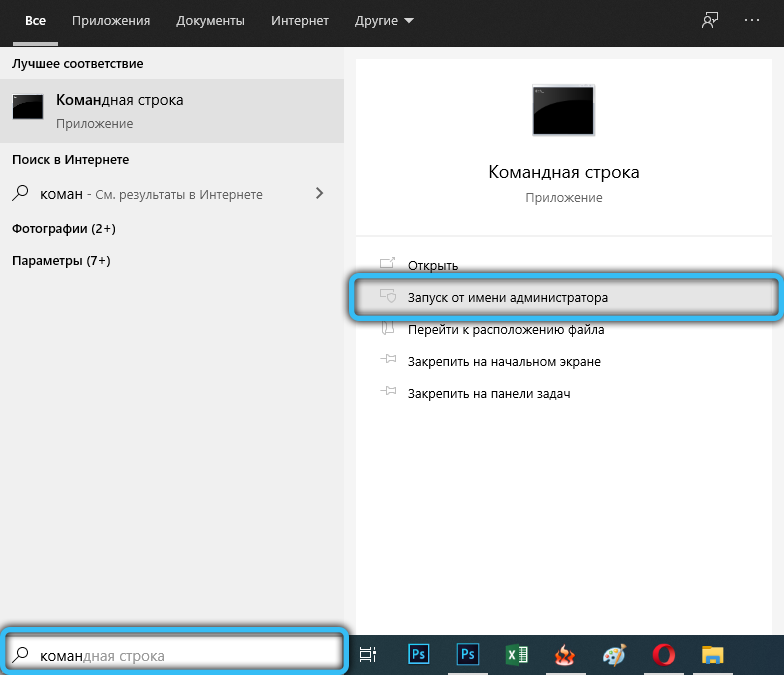
- Zadejte příkaz NSLOOKUP, kde je server URL, se kterým chceme legitimní;
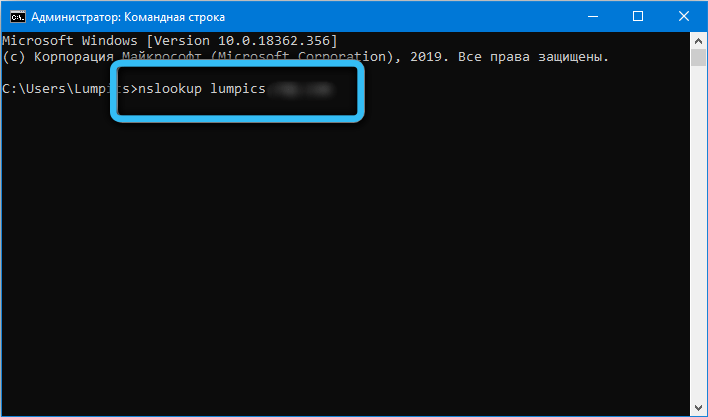
- Pokud se v důsledku toho zobrazí řádek s adresou IP - to již není špatné. Takže DNS odřízl jméno;
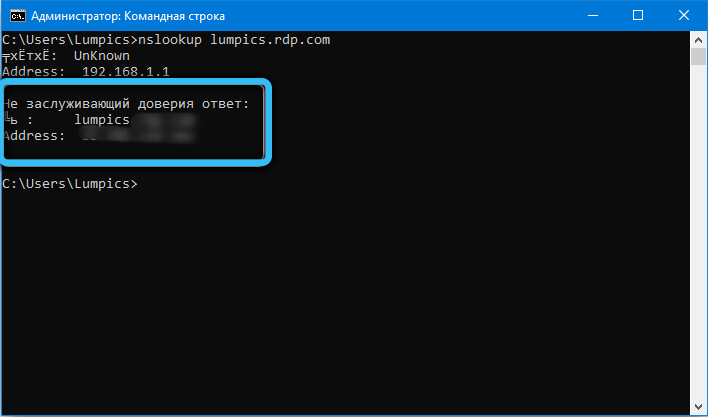
- Pokud nástroj dá chybu, můžete se pokusit vyčistit mezipaměť DNS zavedením příkazu ipconfig /flushdns;
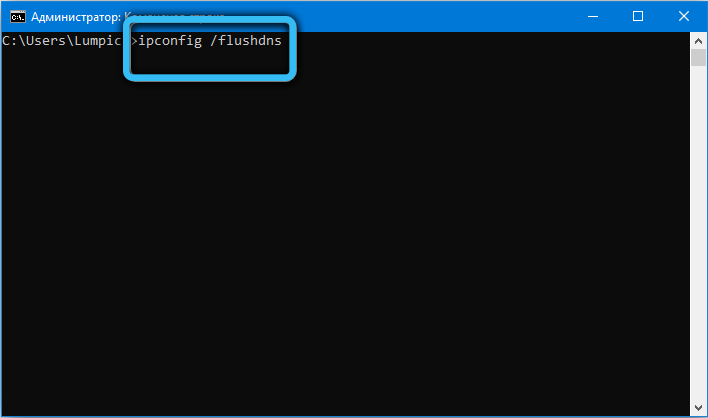
- Pokud v tomto případě není zadaná adresa rozpoznána, můžete zkontrolovat, zda je zdrojem problému soubor hostitelů. Otevřeno příkazem NotePad C: \ Windows \ System32 \ Drivers \ ETC \ HOSTS;
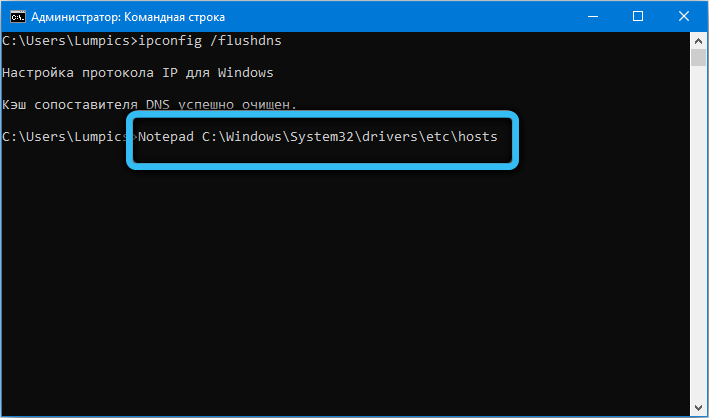
- V důsledku toho začne notebook s obsahem zadaného souboru. Vytvořte to a přidejte řádek pohledu, uložte soubor a zkuste znovu kontaktovat server.
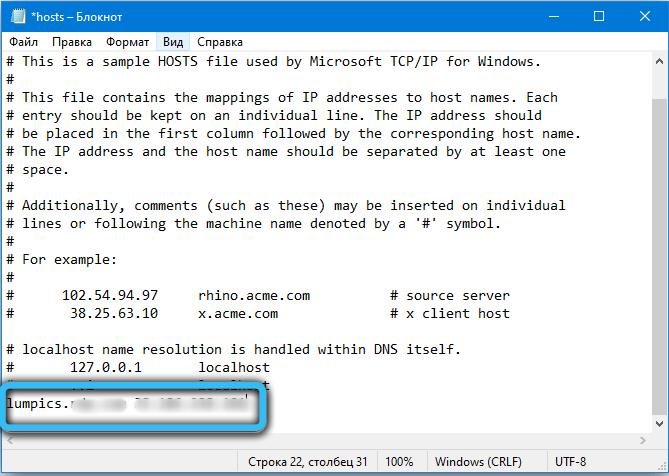
Všimněte si, že poslední bod lze provést, pokud znáte IP adresu vzdáleného stroje.
Vyladění brány firewall
Je pravděpodobné, že práce klienta RDP je blokována zabudovaným firewallem. K tomu dochází, pokud jsou zakázána nějaké externí připojení a tuto situaci lze nalézt na klientském automobilu a na serveru. Opraveno opravou příslušného nastavení brány firewall.
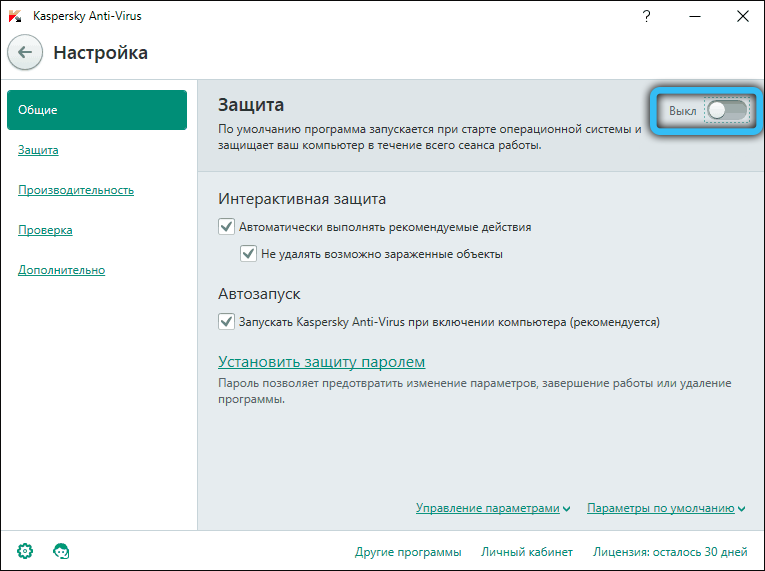
Další věcí je antivirový balíček, zde může chybět schopnost uvolnit připojení RDP, takže jediným způsobem, jak se pokusit vyřešit problém, je odpojit antivirus a pokusit se vytvořit spojení.
Používání alternativního klienta
Alternativním způsobem, jak komunikovat se vzdáleným serverem, je použít jej místo postaveného klienta od vývojářů třetího partu. Jako příklad můžete poradit poměrně populární a spolehlivý nástroj - Remote Desktop Manager. Zvažte algoritmus pro vytvoření spojení se vzdáleným počítačem pomocí tohoto programu:
- Stáhněte si nástroj z oficiálního webu, nainstalujte, spusťte;
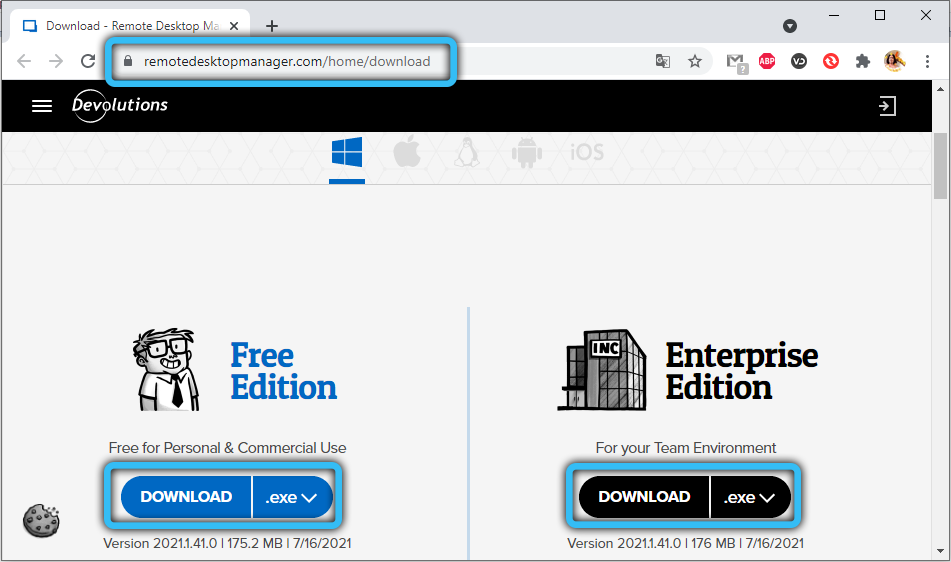
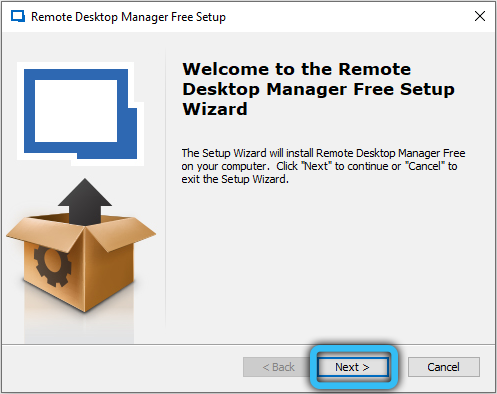
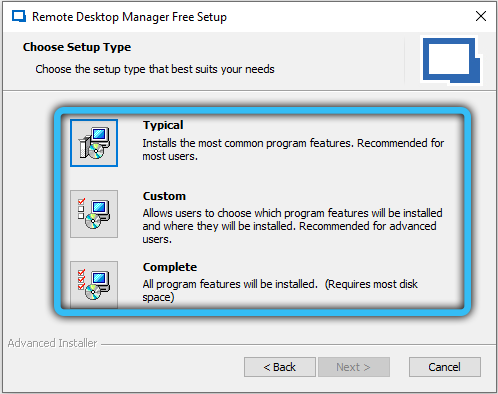
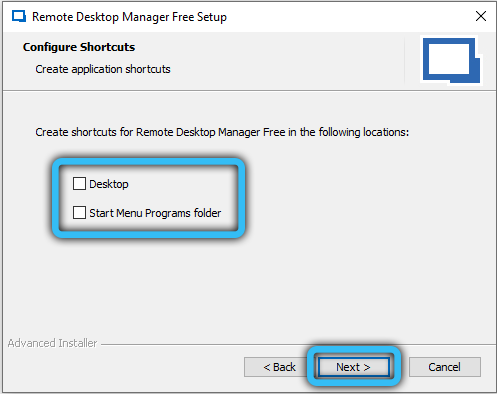
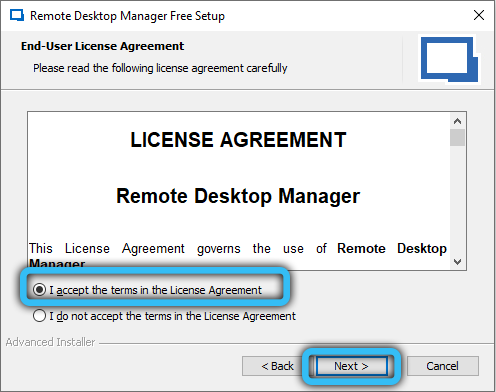
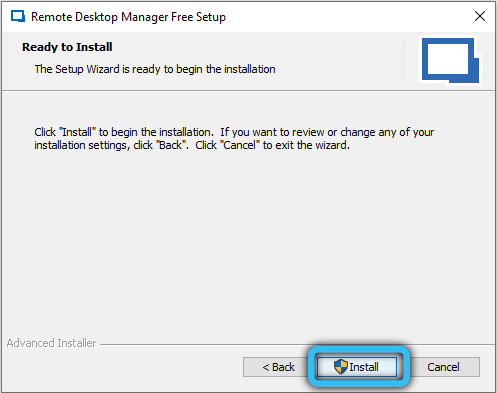

- Poté, co se okno objeví s návrhem na registraci, vložte selektor do pozice „Register později“ klikněte na OK;
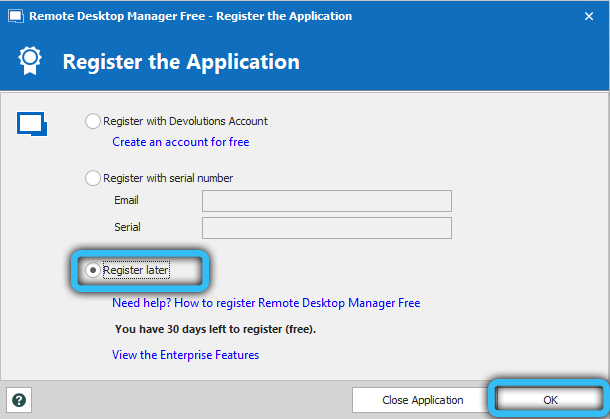
- V hlavním okně programu klikněte na tlačítko s obrázkem Plus, je umístěn v horní části okna vlevo;
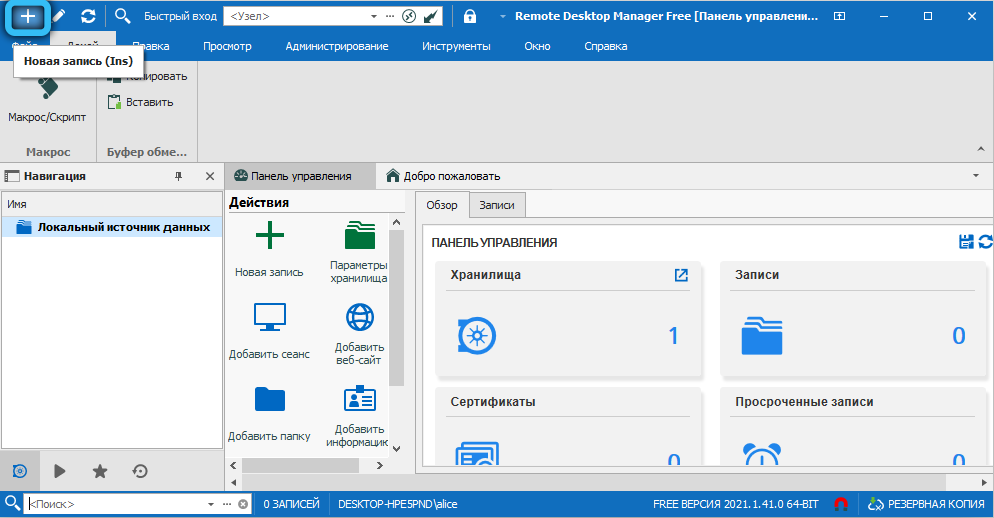
- V levém bloku vyberte kartu „Session“ napravo - karta „MicroSofTRDP“, potvrďte stisknutím OK;
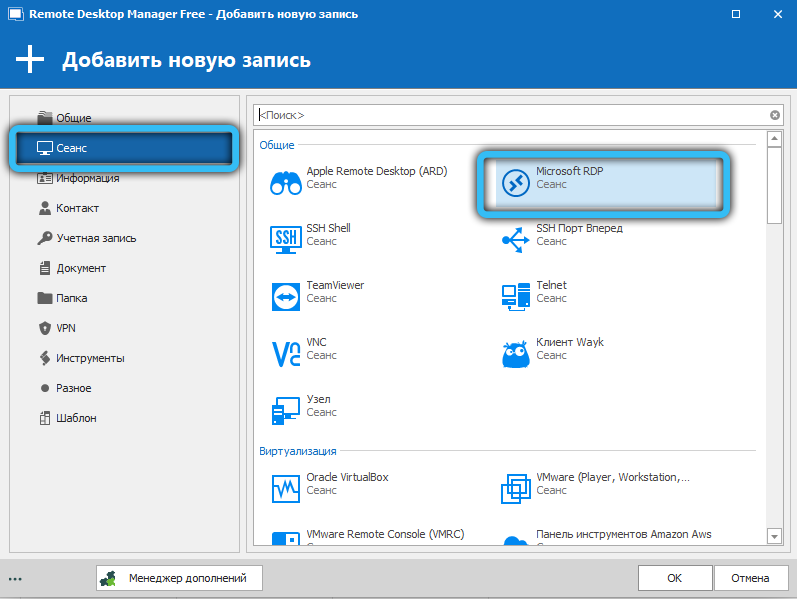
- Objeví se okno klienta RDP, klikněte na kartu „Obecné“;
- Název pole výše není název hostitele, je to libovolný význam, který bude působit jako váš identifikátor. Vyplňte to;
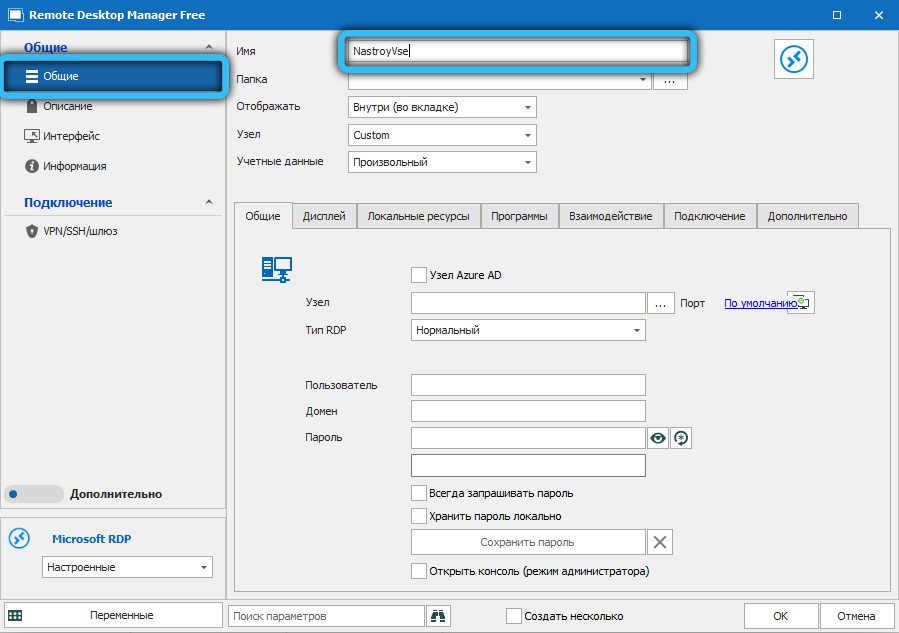
- DNS a hostitel (URL) hostitele, který uvádíme v poli „uzel“ (namísto názvu můžete zadat IP adresu, pokud je vám známa, je tato metoda dokonce výhodnější);
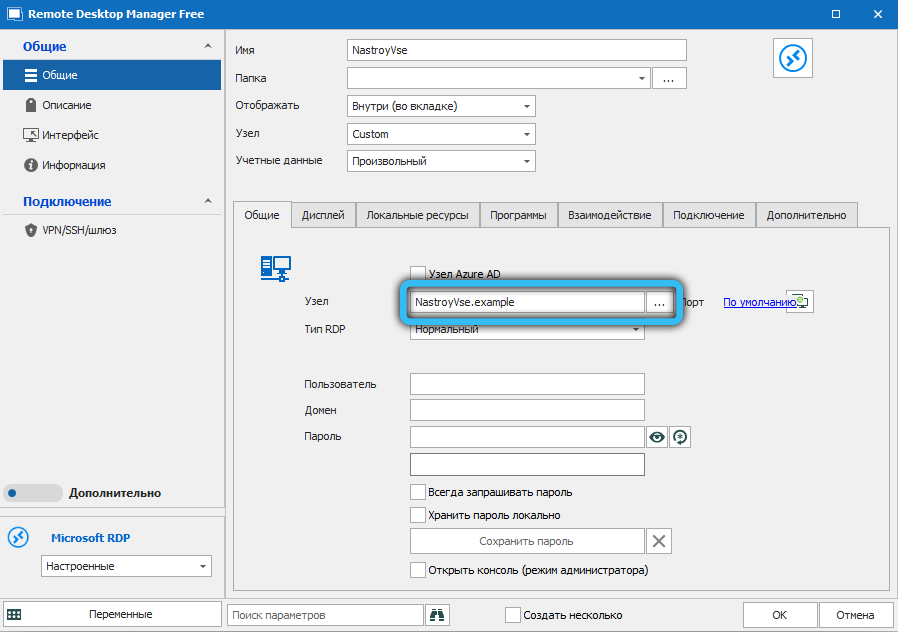
- Nyní zadáváme naše identifikační data, ve kterých budete zahrnuty do systému (pole „uživatel“ a „heslo“);
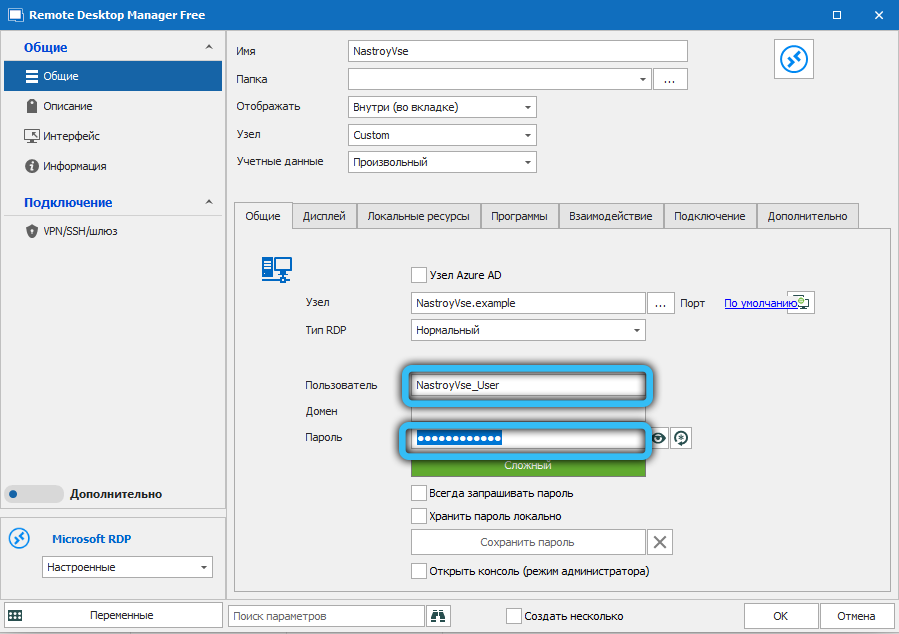
- Tato data a nastavení jsou dostatečná pro inicializaci postupu připojení, takže klikněte na OK;
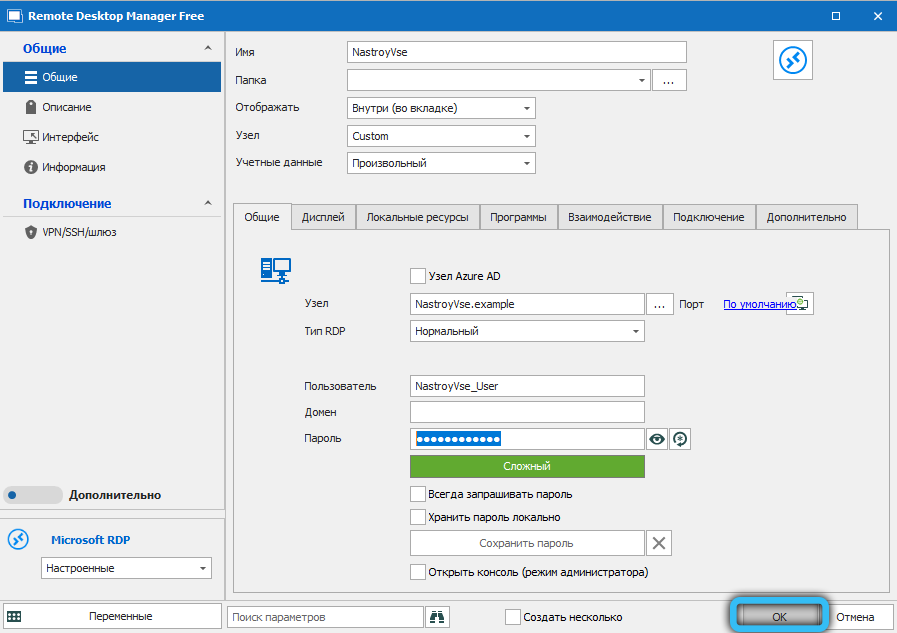
- Jdeme na hlavní obrazovku, klikneme na kartu navigace a uvidíme v levém bloku, který jste vytvořili, která byla představena v horním poli. Klikněte na toto jméno;
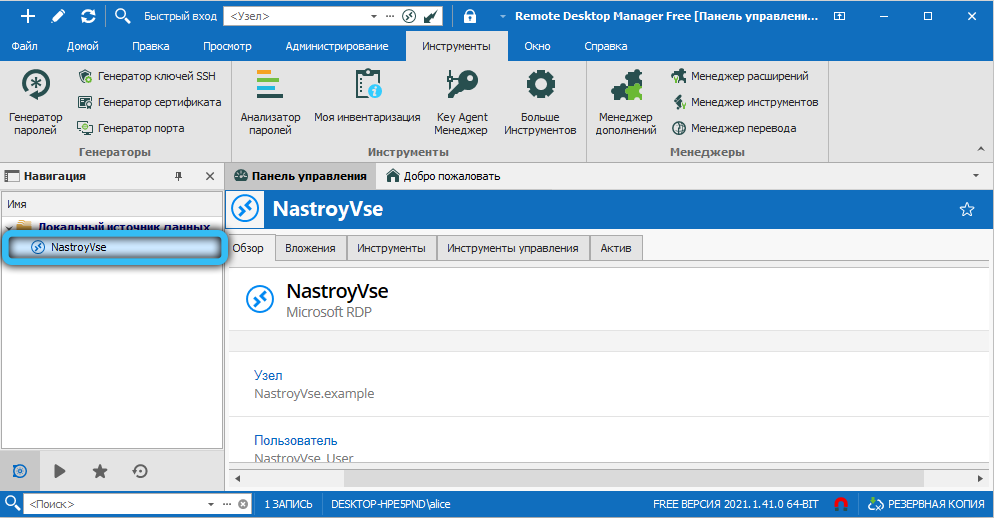
- Přejdeme na kartu „Ovládací panel“ a klikneme na tlačítko „Otevřít relaci“.
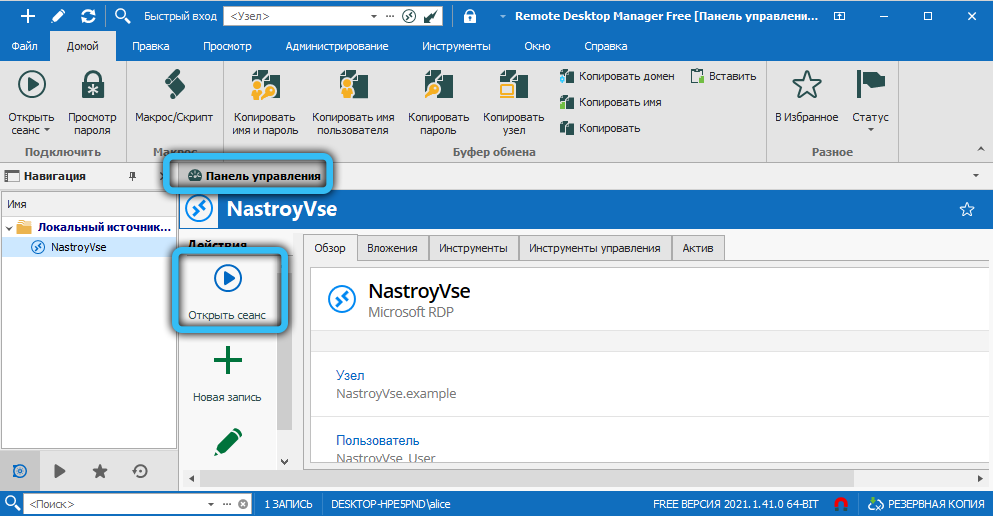
Všimněte si, že hlavním bodem v celém popsaném postupu je proces inicializace vzdáleného připojení, a pokud se relace objevila na kartě navigace, znamená to, že klient navázal připojení.
Použití klienta třetí strany však není v žádném případě všelék, metoda bude fungovat, pouze pokud příčinou problému bylo nastavení postaveného -v klientovi RDP.
Závěr
Ve skutečnosti jsou důvody, které mohou vést k nemožnosti připojení ke vzdálené ploše, mnohem více. V souladu s tím existuje mnoho způsobů, jak problém vyřešit, a není možné je všechny přivést do rámce tohoto článku. Navíc někdy není spuštěna žádná ze známých metod, dokonce i kontaktování administrátorů systému, kteří dohlíží na práci vzdáleného serveru, pomáhá. Takové případy jsou však vzácné a jsou považovány za exotické, takže s vysokou pravděpodobností vám popsané metody pomůže nakonfigurovat vzdálené připojení.
- « Chyba nedokázala detekovat příčiny zařízení Direct3D a metody eliminace
- Chyba neshody kontrolního množství příčin RAR, metody korekce »

